
En tant que photographe, vous voudrez parfois contrôler votre appareil photo à distance. Par exemple, si vous photographiez des paysages au bord de la mer et que vous ne voulez pas vous mouiller les pieds, prendre un portrait de groupe dans lequel vous êtes également, jouer avec des autoportraits ou faire un timelapse, la télécommande est essentielle. Explorons certaines des différentes options.
Utiliser un déclencheur à distance

Un déclencheur à distance est le moyen le plus simple de contrôler votre appareil photo à distance, et vous pouvez trouver des modèles avec et sans fil. Les déclencheurs à distance existent depuis l’invention de l’appareil photo, ils sont donc assez mûrs.
Les déclencheurs à distance les plus simples ne sont qu’un bouton sur lequel vous appuyez, et votre appareil photo prend une photo sans que vous la touchiez (très utile pour une longue exposition ou la photographie de paysage), mais la grande majorité comprend des fonctionnalités telles que le time-lapse, le retard et les minuteries d’exposition.
Nous sommes de grands fans des déclencheurs à distance, car ils sont bon marché, légers, à l’épreuve des idiots et peuvent vivre dans votre sac photo. Les autres options que nous allons examiner sont toutes soit chères, fastidieuses, soit impliquent un équipement supplémentaire.
Je utilise la Pixel TW-283. Il s’agit d’un déclencheur à la fois filaire et sans fil, coûte moins de trente dollars et propose à la fois des modes longue exposition et time-lapse. Il n’y a pratiquement rien à ne pas aimer. Assurez-vous simplement d’avoir la version avec le bon câble pour votre appareil photo.
Si votre appareil photo est équipé du Wi-Fi ou du Bluetooth, contrôlez-le avec votre smartphone
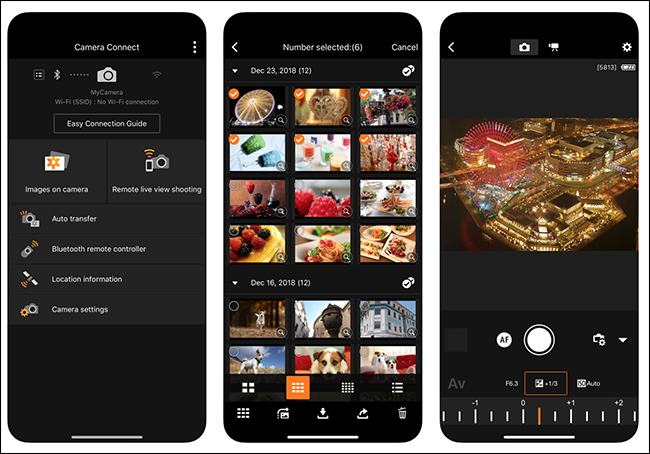
De plus en plus d’appareils photo modernes sont équipés du Wi-Fi et du Bluetooth afin que vous puissiez les connecter et les contrôler depuis votre smartphone ou votre tablette. En général, vous connectez votre smartphone à un réseau sans fil créé par votre appareil photo, puis vous utilisez l’application Camera Connect de Canon (iOS, Android) ou l’utilitaire mobile sans fil de Nikon (iOS, Android).
La meilleure chose à propos de cette option est qu’elle est gratuite; si votre appareil photo est équipé du Wi-Fi et que vous avez un smartphone, vous êtes prêt à partir. L’autre avantage important est que vous obtenez une vue en direct sur votre téléphone; si vous ne pouvez vraiment pas être à proximité de votre appareil photo, vous pouvez au moins prévisualiser votre photo. Il est également pratique de pouvoir transférer rapidement des photos sur votre téléphone afin de pouvoir les modifier et les partager, sans ordinateur.
Bien que contrôler à distance votre appareil photo depuis votre téléphone soit une excellente idée en principe – et les applications fonctionnent – la plupart du temps, vous n’aurez pas envie de jouer avec votre smartphone lorsque vous essayez de prendre une photo. Les applications manquent également de fonctionnalités assez importantes; il n’y a ni mode timelapse ni commandes vidéo puissantes. Pour être honnête, ils sont tous les deux un peu à moitié cuits.
Si votre appareil photo est sans fil, jouez avec le contrôle depuis votre smartphone. Si cela répond à vos besoins, allez-y. Sinon, consultez le reste de cet article.
Attachez votre appareil photo à votre ordinateur
Les photographes de studio et autres photographes professionnels connectent régulièrement leur appareil photo à leur ordinateur. Les principales raisons sont qu’ils – ou leurs clients – peuvent prévisualiser les photos sur un écran beaucoup plus grand et que les images sont automatiquement sauvegardées, mais c’est aussi un moyen de contrôler une caméra à distance.
L’inconvénient le plus évident de cette option est qu’elle implique votre ordinateur, ce n’est donc pas une excellente solution de voyage portable. Au lieu de cela, il est préférable de l’utiliser si vous souhaitez faire quelque chose comme prendre une vue accélérée de votre appartement, si vous avez absolument besoin d’un moyen de contrôler à distance votre caméra, ou avoir une utilisation super spécifique à l’esprit comme l’astrophotographie.
Adobe Lightroom prend en charge la prise de vue en mode connecté avec les appareils photo Canon et Nikon, mais pour des fonctionnalités telles que le contrôle en accéléré, vous feriez mieux d’utiliser Utilitaire Canon EOS pour les appareils photo Canon (disponible sur Windows et Mac). Pour les tireurs Nikon, vos meilleures options sont digiCamControl si vous avez un PC Windows ou Sofortbild si vous avez un Mac. Ils sont tous gratuits; vous avez juste besoin d’un câble USB qui se connecte à votre appareil photo.
L’option sérieuse: Camranger

Le meilleur moyen – et de loin le plus coûteux – de contrôler votre caméra à distance et sans fil est CamRanger.
CamRanger est une boîte de 300 $ qui se connecte à votre appareil photo. Il crée un réseau sans fil afin que vous puissiez connecter votre smartphone ou votre ordinateur, puis utiliser l’application dédiée pour contrôler votre caméra. La différence entre cela et les solutions Canon ou Nikon est que CamRanger est incroyablement riche en fonctionnalités.
Avec CamRanger, vous bénéficiez d’une vue en direct sans fil, d’un contrôle total de l’exposition, d’un enregistrement vidéo avec contrôle de la mise au point, de l’empilement des macros et de la mise au point, de la prise en charge du timelapse et du HDR, de la possibilité de transférer des photos sur votre téléphone ou ordinateur, et bien plus encore. Bien qu’il présente toujours tous les inconvénients et la maladresse de contrôler votre appareil photo à partir d’un smartphone, CamRanger ajoute au moins suffisamment de fonctionnalités supplémentaires qui, dans certaines situations, valent vraiment le compromis.
Chaque photographe a besoin d’un moyen de déclencher son appareil photo à distance. À un moment donné, vous serez au moins obligé de prendre des photos de famille là où vous devez être. C’est aussi très important si vous aimez prendre des paysages, de longues expositions ou des intervalles de temps.


